rarファイルは圧縮ファイルの形式で、解凍できない場合のエラーは様々です。代表的な解凍ソフトのLhaplusと7Zipでの実例を示し、対処法を説明します。どうしても解凍できない場合にこの2つ以外の解凍ソフトを利用する手順、スマホ版rarアプリも解説します。
目次
rarが解凍できない時の対処法

ではrarファイルをエラーで解凍できないときの対処法を見ていきます。
その前に何故解凍ソフトが必要なのかをご説明しますね。
いつはWindowsで対応している圧縮ファイルを解凍できるのはZIPとLZHだけです。
つまり他にファイル形式であれば解凍ソフトが必要になってくるんですね。
またZIP形式以外で圧縮する場合は別途解凍ソフトが必要です。
解凍ソフトはフリーで公開されているものも多くあります。
そういった解凍ソフトは様々な拡張子の圧縮ファイルに対応している、圧縮ファイルにパスワードをかけることができるなどの機能があります。
では解凍ソフトの役割が理解できたところで各ソフトで解凍できないときの原因を見ていきます。
大容量のrarファイルは解凍できない場合も
以下に解凍ソフトごとの説明をしますが、いずれにしてもrarファイルが「大容量」であるために解凍ができないことがよくあります。
これらはそのツールごとの制限もあり、例えばLhaplusでは、4GBを超えるrarファイルの解凍は不能です。解凍ソフトの制限事項をよく読み、それらにしたがうようにしましょう。
Lhaplusで解凍できない
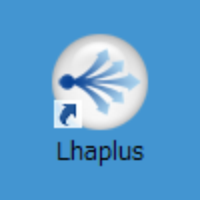
まずはLhaplusで解凍できないときの対処法です。
Lhaplusはかなりの圧縮ファイルを解凍できることで知られていますがLhaplusでもエラーが出てしまうケースがあるようです。
①Lhaplusで出てくるエラーポップアップ

Lhaplusで解答ができない場合はこのようなエラーポップアップが表示されます。
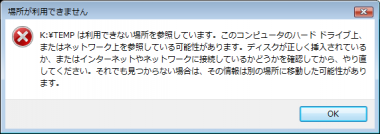
この場合はファイルの破損は起きていないのですがファイルではなく解凍ソフトに問題が生じていると考えることができます。
②解凍ソフトに不具合が生じていることが多い
圧縮されたファイルが現在使用しているソフトよりも新しいバージョンで圧縮されている場合にこのエラーが出ます。
つまりLhaplusのほうが仕様が古いということですね。
③まずはLhaplusバージョンの確認
対策としては最新バージョンのLhaplusをダウンロードすることが挙げられます。
なので今現在あなたが使っているLhaplusのバージョンを確認し古いようであればエラーが出てしまうので新しいバージョンに切り替えましょう。
ソフトウェアの配布ページより現在使用しているLhaplusの新しいバージョンがリリースされていないか一度調べてみましょう。
ただLhaplusを最新バージョンにしても解凍できないケースが報告されています。
そのからくりは実はLhaplusは大容量のrarファイルがエラー表示が出てしまい解凍できないんです。
Lhaplusでは4GB以上の大容量の圧縮ファイルに対応していません。
なのでLhaplus以外のソフトを使用することになってしまいますので注意です。
7Zipで解凍できない

次もかなり有名なソフトですが7Zipで解答できない場合はどうすればいいのでしょうか。
7Zipでもエラーが出るケースがあります。
①書庫として開くことができませんのエラーメッセージ
7Zipでrarを解凍しようとしてできない場合はこのようなエラーポップアップが表示されます。
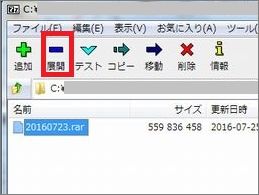
②7Zipのバージョンを確認

その場合は7Zipのバージョンを確認してみましょう。
7Zipが最新のバージョンではないときは7Zipを最新バージョンに切り替えましょう。
③RARファイルが破損している可能性もある
それでも7Zipでは解凍できないエラーがあります。
そのエラーはrarファイルの一部が壊れていることが考えられます。
ファイル自体のダウンロードが可能な場合はもう一度ダウンロードしてみましょう。
そもそもRARファイルとは?
ではそもそもrarファイルとは何かについて見ていきましょう。
rarファイルの事態がわからないまま解凍しようとすると色々と失敗してしまう可能性があるので深い理解が必要です。
RARファイルは圧縮形式の一つ
まずrarファイルとはZIPファイルのような圧縮形式の一つなんですね。
rarファイルはZIPファイルよりもより効率よく少ない容量に圧縮することが可能なので主に動画や音楽ファイルなど比較的容量の重いデータの圧縮に使われます。
重いデータの圧縮にはrar以外はあり得ないなんて言う方もいるくらいなのでかなり重宝されているファイルなんですね。
ただそのrarファイルが解凍できない場合は
- ファイルが壊れている
- ファイルを保存している機器やデータが破損している
- 圧縮ソフトのバージョンと解凍ソフトのバージョンが違いすぎる
- 解凍ソフトのバージョンが古い
- rarファイルの容量が大きすぎる
などが考えられます。
様々な理由があって解凍できないんですね。
コマンドラインから解凍を試してみる

rarなどの圧縮ファイルを解凍するときWindowsの管理者権限が無かったりレジストリに何も書かれたくないなどの理由によってソフトウェアのインストールをしたくない場合がありますよね。
その場合はコマンドライン版を使うことをおススメします。
7Zipのコマンドライン版

まずは7Zipのコマンドライン版を使う方法です。
ただ7Zipのコマンドライン版が対応しているのは
- 圧縮、解凍:7z,xz,ZIP,GZIP,BZIP2,TAR
- 解凍のみ:Z,lzma
になります。
手順は以下のようになります。
まず「ダウンロード」から「7-Zip コマンドラインバージョン」を選択してファイルをダウンロードします。
ファイル名は7za>バージョン番号>zipとなっています。
これをダウンロードしたら適当なフォルダに解凍します。
ZIP形式はWindows標準の機能だけでも解凍可能です。
そしてそのZIPファイルに含まれているのはこのようなファイルになっています。

この中の7za,exeファイルだけで圧縮や解凍が行えます。
またコマンドプロンプトを利用する方法があります。
まずコマンドプロンプトを起動します。

そして7za,exeを起動します。
次に圧縮ファイルから元のファイルを取り出せるようになるのでこの中から取り出して解凍します。
これで完了します。
Lhaplusのコマンドライン版
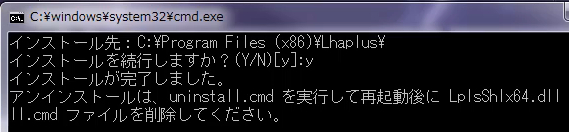
では次にLhaplusのコマンドライン版を見ていきましょう。
Lhaplusのコマンドライン版ではまずLhaplusの実行ファイルであるLhaplus.exeがどこのディレクトリにあるのかを確認します。
コマンドはパスが通っていない場合フルパスで指定する必要があります。
次にWindows + rのショートカットを利用して「ファイル名を指定して実行」のウィンドウを呼び出しcmd.exeと入力しコマンドプロンプトを起動します。
そして圧縮するファイルをhoge.txtとするとデータを暗号化して圧縮ファイルの中身を守りたい場合は任意のパスワードを指定する必要があるのですが以下のようにプログラムします。
lhaplus.exe /c:zip /p:PassWord /o:. hoge.txt
それでも解凍できない場合は
ではそれでも解凍できずエラーが出てしまう場合はどうすればいいのでしょうか。
実は使っている解凍ソフト以外にも山ほど解凍ソフトが存在します。
その解凍ソフトを使えば意外とすんなりエラーなしで解凍できたりするので見ていきましょう。
Win RARでリカバリレコードを探す
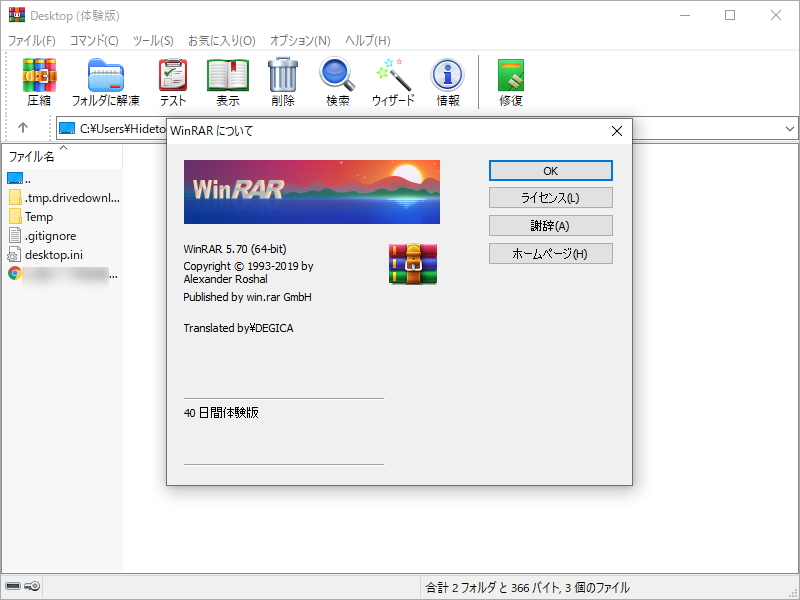
まずWindows向けのデータ圧縮・解凍ソフトウェアに「WinRAR」を使って作成されたrarファイルには「リカバリレコード」というものが付加されている場合があります。
このレコードが付いているrarファイルを解凍するにはWinRARを使用することで修復可能になる場合があります。
WinRARは有償にはなってしまいますが40日間の無料使用期間が設定されています。
一度WinRARソフトを使って見て解凍できないか試してみるのもいいかもしれません。
他の解凍ソフトを試してみる
WinRARや7Zip以外にも解凍ソフトは山ほどあります。
後にご紹介しますがRAR OpenerやExplzh for Windowsなど数々です。
RARファイルが壊れている
ただこれでもファイルが解凍できない場合は残念ながら書庫が壊れていてエラーが表示される場合がありますが試してみる価値がありますね。
なのでRARファイルを再度ダウンロードできる場合はダウンロードして解凍してみるのがベストです。






